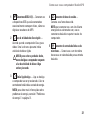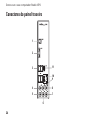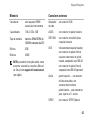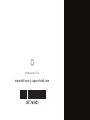A página está carregando...
A página está carregando...

GUIA DE CONFIGURAÇÃO
Modelo regulatório: DCRM

Notas, Avisos e Advertências
NOTA: uma NOTA fornece informações importantes que o ajudam a usar melhor o computador.
AVISO: um AVISO indica possíveis danos ao hardware ou a possibilidade de perda de dados
e ensina como evitar o problema.
ADVERTÊNCIA: uma ADVERTÊNCIA indica possíveis danos à propriedade, lesões corporais ou
risco de morte.
__________________
As informações deste documento estão sujeitas a alteração sem aviso prévio.
© 2010 Dell Inc. Todos os direitos reservados.
É proibida a reprodução deste material sem a permissão por escrito da Dell Inc.
Marcas comerciais mencionadas neste texto:
Dell
, o logotipo
DELL
, YOURS IS HERE, Studio XPS, Solution Station
e
DellConnect
são marcas comerciais da Dell Inc.;
Intel
é marca comercial registrada e
Core
é marca comercial da
Intel Corporation nos EUA e em outros países;
Microsoft
,
Windows
e o logo do botão Iniciar do
Windows
são marcas
comerciais ou marcas comerciais registradas da Microsoft Corporation nos EUA e/ou em outros países;
Blu-ray Disc
é marca comercial da Blu-ray Disc Association;
Bluetooth
é marca comercial registrada de propriedade da Bluetooth
SIG, Inc. e é usada pela Dell sob licença.
Outras marcas e nomes comerciais podem ser utilizados neste documento como referência às entidades proprietárias
dessas marcas e nomes ou a seus produtos. A Dell Inc. declara que não tem interesse de propriedade sobre marcas
e nomes de terceiros.
Junho 2010 N/P 3T2V7 Rev. A01

3
Como configurar o seu computador
Studio XPS . . . . . . . . . . . . . . . . . . . . . . . . . . .5
Antes de configurar o seu computador. . . . .6
Conecte o teclado e o mouse. . . . . . . . . . . . .7
Conecte a tela . . . . . . . . . . . . . . . . . . . . . . . . .8
Conecte o cabo da rede (opcional) . . . . . . . 10
Conecte o cabo de alimentação. . . . . . . . . . 11
Pressione o botão liga/desliga. . . . . . . . . . . 12
Configure o Microsoft Windows . . . . . . . . . 13
Crie a mídia de recuperação do sistema
(recomendado). . . . . . . . . . . . . . . . . . . . . . . . 14
Conecte à Internet (opcional). . . . . . . . . . . .15
Como usar o seu computador
Studio XPS . . . . . . . . . . . . . . . . . . . . . . . . . .18
Recursos da vista frontal . . . . . . . . . . . . . . . 18
Recursos da vista superior. . . . . . . . . . . . . . 20
Recursos da vista traseira . . . . . . . . . . . . . .22
Conectores do painel traseiro . . . . . . . . . . . 24
Recursos de software . . . . . . . . . . . . . . . . . . 26
Dell Dock . . . . . . . . . . . . . . . . . . . . . . . . . . . . 27
Dell DataSafe Online Backup . . . . . . . . . . . . 28
Resolução de problemas. . . . . . . . . . . . . . .29
Códigos de bipe . . . . . . . . . . . . . . . . . . . . . . .29
Problemas de rede. . . . . . . . . . . . . . . . . . . . . 30
Problemas de energia . . . . . . . . . . . . . . . . . . 31
Problemas de memória . . . . . . . . . . . . . . . . .33
Problemas de travamento e software . . . . . 34
Como usar as ferramentas de suporte. . . .36
Dell Support Center . . . . . . . . . . . . . . . . . . . . 36
Meus Downloads Dell . . . . . . . . . . . . . . . . . . 37
Mensagens do sistema . . . . . . . . . . . . . . . . . 37
Solucionador de problemas de hardware . . . 40
Dell Diagnostics. . . . . . . . . . . . . . . . . . . . . . . 41
Sumário

4
Sumário
Como restaurar o sistema operacional . . .45
Restauração do sistema . . . . . . . . . . . . . . . .46
Dell DataSafe Local Backup. . . . . . . . . . . . . 47
Mídia de recuperação do sistema . . . . . . . . 49
Dell Factory Image Restore . . . . . . . . . . . . . 50
Como obter ajuda . . . . . . . . . . . . . . . . . . . . .52
Suporte técnico e serviços ao cliente. . . . . 53
DellConnect . . . . . . . . . . . . . . . . . . . . . . . . . .53
Serviços on-line. . . . . . . . . . . . . . . . . . . . . . . 54
Serviço automático de status de pedidos . . .55
Informações do produto . . . . . . . . . . . . . . . . 55
Como devolver itens em garantia para
reparo ou reembolso . . . . . . . . . . . . . . . . . . . 56
Antes de telefonar. . . . . . . . . . . . . . . . . . . . . 57
Como entrar em contato com a Dell . . . . . . 59
Como obter mais
informações e recursos. . . . . . . . . . . . . . . .60
Especificações. . . . . . . . . . . . . . . . . . . . . . .62
Apêndice. . . . . . . . . . . . . . . . . . . . . . . . . . . .67
Nota sobre o produto Macrovision . . . . . . . 67
Informações de NOM, ou Normas Oficiais
Mexicanas (somente para o México) . . . . . 68
Índice remissivo. . . . . . . . . . . . . . . . . . . . . .69

5
Esta seção fornece informações sobre como
configurar o seu computador Studio XPS
™
9100.
ADVERTÊNCIA: antes de começar qualquer
dos procedimentos desta seção, leia as
informações de segurança fornecidas com
o computador. Para obter informações sobre
as melhores práticas de segurança, consulte
a página principal de Conformidade normativa
em www.dell.com/regulatory_compliance.
NOTA: a etiqueta de serviço do computador
está localizada sob o painel do FlexBay na
parte frontal do computador. Use a etiqueta
de serviço para identificar o computador ao
acessar o site de suporte da Dell ou entrar
em contato com o suporte técnico.
Como configurar o seu computador Studio XPS

6
Como con gurar o seu computador Studio XPS
Antes de configurar o seu computador
Ao posicionar o computador, certifique-se de que você tem acesso fácil a uma fonte de energia,
ventilação adequada e uma superfície plana para colocá-lo.
A restrição do fluxo de ar em volta do seu computador pode provocar um superaquecimento. Para
evitar o superaquecimento, certifique-se de deixar ao menos 10,2 cm (4 polegadas) de espaço na
parte traseira do computador e um mínimo de 5,1 cm (2 polegadas) em todos os outros lados. Nunca
coloque o computador em um espaço fechado, como um gabinete fechado ou uma gaveta quando
ele estiver energizado.

7
Como configurar o seu computador Studio XPS
Conecte o teclado e o mouse
Conecte o teclado e o mouse USB aos respectivos conectores USB no painel traseiro do computador.

8
Como congurar o seu computador Studio XPS
Conecte a tela
O computador não tem um conector de vídeo integrado. É preciso usar o conector disponível na
placa de vídeo no slot de expansão para conectar a tela.
NOTA: se a placa de vídeo não tem um conector VGA, use o adaptador DVI-para-VGA e o cabo
VGA para conetá-la à tela.
NOTA: os cabos HDMI ou DVI podem não ser fornecidos com o seu computador. É possível
adquirir o adaptador HDMI-para-DVI e os cabos HDMI ou DVI adicionais em www.dell.com
(em inglês).
Use o cabo apropriado com base nos conectores disponíveis no computador e na tela. Consulte
a tabela a seguir para identificar os conectores no computador e na tela.
NOTA: ao conectar uma única tela, conecte-a SOMENTE A UM dos conectores no computador.

9
Como congurar o seu computador Studio XPS
Tipo de conexão Computador Cabo Tela
VGA-para-VGA
(cabo VGA)
DVI-para-VGA
(adaptador DVI-para-
VGA + cabo VGA)
DVI-para-DVI
(cabo DVI)
HDMI-para-HDMI
(cabo HDMI)
HDMI-para-DVI
(adaptador HDMI-
para-DVI + cabo DVI)

10
Como configurar o seu computador Studio XPS
Conecte o cabo da rede
(opcional)
A conexão de rede não é imprescindível para
concluir a configuração do computador, mas se
já há uma conexão de rede ou com a Internet que
use cabo (como um conector de dispositivo de
banda larga ou uma tomada Ethernet), é possível
conectá-la agora.
NOTA: use apenas um cabo Ethernet para
a conexão ao conector de rede (conector
RJ45). Conecte o cabo de telefone somente
ao conector do modem (conector RJ11) e não
ao conector da rede (conector RJ45).
Para conectar o computador a uma rede ou
a um dispositivo de banda larga, conecte uma
extremidade do cabo de rede à porta de rede
ou ao dispositivo de banda larga. Conecte
a outra extremidade do cabo ao conector de
rede (conector RJ45) no painel traseiro do
computador. Será possível ouvir um clique
indicando que o cabo foi firmemente conectado.

11
Como configurar o seu computador Studio XPS
Conecte o cabo de alimentação
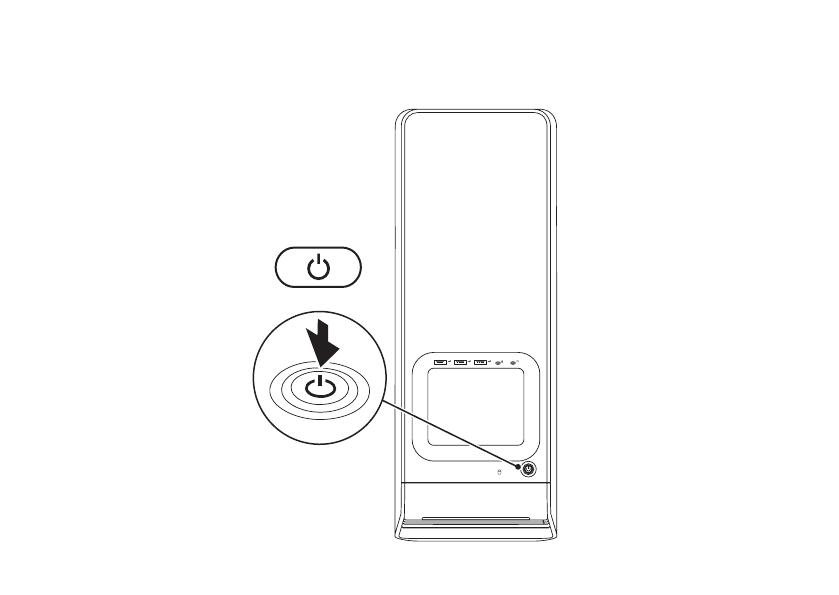
12
Como congurar o seu computador Studio XPS
Pressione o botão liga/desliga

13
Como congurar o seu computador Studio XPS
Configure o Microsoft Windows
O seu computador Dell é fornecido pré-configurado com o sistema operacional Microsoft
®
Windows
®
.
Para configurar o Windows pela primeira vez, siga as instruções na tela. Estas etapas são obrigatórias
e podem levar algum tempo para serem concluídas. As telas de configuração do Windows o levarão
através de vários procedimentos, inclusive a aceitação de contratos de licença, a configuração de
preferências e de uma conexão à Internet.
AVISO: não interrompa o processo de configuração do sistema operacional. Fazê-lo pode
tornar o seu computador inutilizável e será necessário reinstalar o sistema operacional.
NOTA: para um ótimo desempenho do computador, é recomendável que você faça o download
e instale o BIOS e os drivers mais recentes para o seu computador disponíveis em
support.dell.com (em inglês).
NOTA: para obter mais informações sobre o sistema operacional e seus recursos, consulte
support.dell.com/MyNewDell.

14
Como congurar o seu computador Studio XPS
Crie a mídia de recuperação
do sistema (recomendado)
NOTA: é recomendável que você crie uma
mídia de recuperação do sistema assim
que configurar o Microsoft Windows.
A mídia de recuperação do sistema pode ser usada
para restaurar o seu computador ao estado
operacional em que se encontrava quando de
sua compra, ao mesmo tempo que preserva os
arquivos de dados (sem a necessidade do disco
do
sistema operacional
). Você pode usar a mídia
de recuperação do sistema se quaisquer alterações
de hardware, software, drivers ou de outras
configurações do sistema deixaram o computador
em um estado operacional indesejável.
Você precisará do descrito a seguir para criar
uma mídia de recuperação do sistema:
Dell DataSafe Local Backup•
Um dispositivo de armazenamento USB (pen •
drive) com capacidade mínima de 8 GB ou um
DVD-R/DVD+R/Blu-ray Disc
™
NOTA: o Dell DataSafe Local Backup não
suporta discos regraváveis.
Para criar uma mídia de recuperação do sistema:
Certifique-se que o computador está ligado.1.
Insira o disco ou o pen drive USB no computador.2.
Clique em 3. Start (Iniciar) → Programas→
Dell DataSafe Local Backup.
Clique em 4. Create Recovery Media (Criar mídia
de recuperação).
Siga as instruções descritas na tela.5.
NOTA: para obter informações sobre como
usar a mídia de recuperação do sistema,
consulte “Mídia de recuperação do sistema”
na página 49.

15
Como congurar o seu computador Studio XPS
Conecte à Internet (opcional)
Para conectar-se à Internet, é preciso um modem
externo ou uma conexão de rede e um provedor
de serviços de Internet (ISP).
Se um modem USB externo ou adaptador WLAN
não fizer parte de seu pedido original é possível
comprá-lo em www.dell.com (em inglês).
Como configurar uma conexão com fio
Caso esteja usando uma conexão dial-up •
(discada), conecte o cabo do telefone ao
modem opcional e à tomada telefônica
na parede antes de configurar a conexão
à Internet.
Caso esteja usando uma conexão DSL ou •
de modem a cabo/satélite, entre em contato
com o seu provedor de serviços de Internet
ou concessionária de serviço de telefone
celular para obter instruções de configuração.
Para concluir a configuração de sua conexão
com fio à Internet, siga as instruções em “Como
configurar sua conexão à Internet” na página 16.

16
Como congurar o seu computador Studio XPS
Como configurar uma conexão sem fio
NOTA: para configurar um roteador sem fio,
consulte a documentação fornecida com
o roteador.
Antes de usar a sua conexão sem fio à Internet,
é preciso conectar ao roteador sem fio.
Para configurar a conexão a um roteador sem fio:
Salve e feche todos os arquivos e programas 1.
que estiverem abertos.
Clique em 2. Iniciar
→ Painel de Controle.
Na caixa de pesquisa, digite 3. rede e, em
seguida, clique em Central de Rede
e Compartilhamento→ Conectar a uma rede.
Siga as instruções na tela para concluir 4.
a configuração.
Como configurar sua conexão à Internet
Os provedores de serviço de Internet e suas
respectivas ofertas variam em função do país.
Entre em contato com o seu provedor para
conhecer as ofertas disponíveis em seu país.
Caso não consiga conectar-se à Internet, mas
tenha conseguido anteriormente, é possível que
o provedor esteja com uma interrupção do serviço.
Entre em contato com o seu provedor de serviços
de Internet para verificar o status do serviço, ou
tente conectar-se novamente mais tarde.
Tenha as informações de seu provedor de serviços
de Internet à mão. Caso você não tenha um
provedor de serviços de Internet, o assistente
Conectar-se à Internet pode ajudá-lo a obter um.

17
Como congurar o seu computador Studio XPS
Para configurar a conexão à Internet:
Salve e feche todos os arquivos e programas 1.
que estiverem abertos.
Clique em 2. Iniciar
→ Painel de Controle.
Na caixa de pesquisa, digite 3. rede e, em
seguida, clique em Central de Rede
e Compartilhamento→ Configurar uma nova
conexão ou rede→ Conectar-se à Internet.
A janela Conectar-se à Internet é exibida.
NOTA: caso não saiba que tipo de conexão
deve selecionar, clique em Ajude-me
a escolher ou entre em contato com o seu
provedor de serviços de Internet.
Siga as instruções na tela e use as 4.
informações de configuração fornecidas
pelo seu provedor de serviços de Internet
para concluir a configuração.

18
Recursos da vista frontal
Como usar o seu computador Studio XPS
Esta seção fornece informações sobre os recursos disponíveis no seu computador Studio XPS
™
9100.
1
4
9
2
3
8
6
7
5

19
Como usar o seu computador Studio XPS
1
Leitor de cartão de mídia — Proporciona
uma maneira rápida e conveniente de
visualizar e compartilhar fotos digitais,
música e vídeos armazenados em um
cartão de mídia.
2
Unidade óptica — Toca ou grava
somente CDs, DVDs e Blu-ray Discs
(opcional) do tamanho padrão (12 cm).
3 Compartimento de unidade óptica
opcional — Suporta uma unidade
óptica adicional.
4
Conector USB 3.0 (opcional) —
Conecta-se a dispositivos compatíveis
com USB 3.0 como unidades externas
de disco rígido. Compatível também com
dispositivos USB 2.0.
5
Slot do FlexBay — Suporta um leitor de
cartão de mídia opcional ou um disco
rígido adicional.
6
Painel do FlexBay — Cobre os slots
do FlexBay.
7 Etiqueta de serviço e código de serviço
expresso — Usados para identificar
o computador quando você acessa o site
de suporte da Dell ou entra em contato
com o suporte técnico.
8
Botão de ejeção da unidade óptica —
Pressione a posição marcada na
extremidade inferior do botão para ejetar
a bandeja do disco.
9
Conector USB 2.0 — Conecta-se
a dispositivos USB que são conectados
ocasionalmente como pen drives, câmeras
digitais e tocadores de MP3.

20
Como usar o seu computador Studio XPS
Recursos da vista superior
5
1
2
3
4
A página está carregando...
A página está carregando...
A página está carregando...
A página está carregando...
A página está carregando...
A página está carregando...
A página está carregando...
A página está carregando...
A página está carregando...
A página está carregando...
A página está carregando...
A página está carregando...
A página está carregando...
A página está carregando...
A página está carregando...
A página está carregando...
A página está carregando...
A página está carregando...
A página está carregando...
A página está carregando...
A página está carregando...
A página está carregando...
A página está carregando...
A página está carregando...
A página está carregando...
A página está carregando...
A página está carregando...
A página está carregando...
A página está carregando...
A página está carregando...
A página está carregando...
A página está carregando...
A página está carregando...
A página está carregando...
A página está carregando...
A página está carregando...
A página está carregando...
A página está carregando...
A página está carregando...
A página está carregando...
A página está carregando...
A página está carregando...
A página está carregando...
A página está carregando...
A página está carregando...
A página está carregando...
A página está carregando...
A página está carregando...
A página está carregando...
A página está carregando...
A página está carregando...
A página está carregando...
A página está carregando...
A página está carregando...
-
 1
1
-
 2
2
-
 3
3
-
 4
4
-
 5
5
-
 6
6
-
 7
7
-
 8
8
-
 9
9
-
 10
10
-
 11
11
-
 12
12
-
 13
13
-
 14
14
-
 15
15
-
 16
16
-
 17
17
-
 18
18
-
 19
19
-
 20
20
-
 21
21
-
 22
22
-
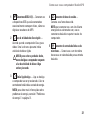 23
23
-
 24
24
-
 25
25
-
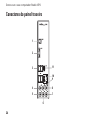 26
26
-
 27
27
-
 28
28
-
 29
29
-
 30
30
-
 31
31
-
 32
32
-
 33
33
-
 34
34
-
 35
35
-
 36
36
-
 37
37
-
 38
38
-
 39
39
-
 40
40
-
 41
41
-
 42
42
-
 43
43
-
 44
44
-
 45
45
-
 46
46
-
 47
47
-
 48
48
-
 49
49
-
 50
50
-
 51
51
-
 52
52
-
 53
53
-
 54
54
-
 55
55
-
 56
56
-
 57
57
-
 58
58
-
 59
59
-
 60
60
-
 61
61
-
 62
62
-
 63
63
-
 64
64
-
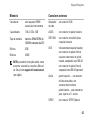 65
65
-
 66
66
-
 67
67
-
 68
68
-
 69
69
-
 70
70
-
 71
71
-
 72
72
-
 73
73
-
 74
74
-
 75
75
-
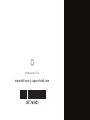 76
76
Artigos relacionados
-
Dell Studio XPS 7100 Guia rápido
-
Dell Studio XPS 8100 Guia rápido
-
Dell Studio XPS 8000 Guia rápido
-
Dell XPS 8300 Guia rápido
-
Dell Studio XPS 435 MT Guia rápido
-
Dell Studio D540 Guia rápido
-
Dell Studio XPS 1647 Guia rápido
-
Dell XPS 14 L401X Guia rápido
-
Dell XPS 15 L501X Guia rápido
-
Dell XPS 17 L701X Guia rápido